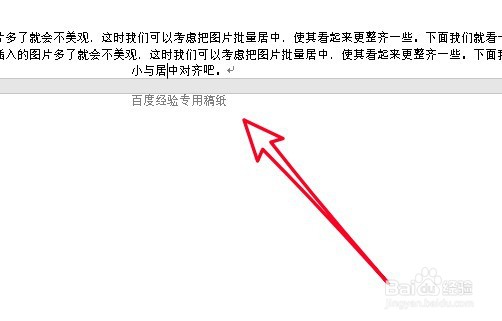1、首先在电脑上用word2019打开要编辑的文档。
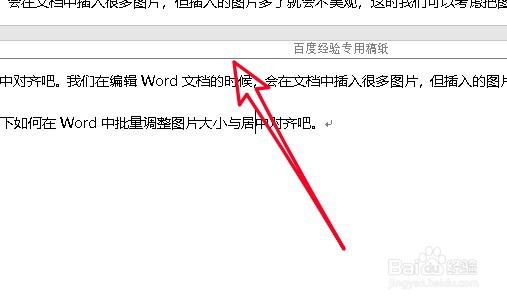
2、接着点击word2019工具栏的样式按钮。
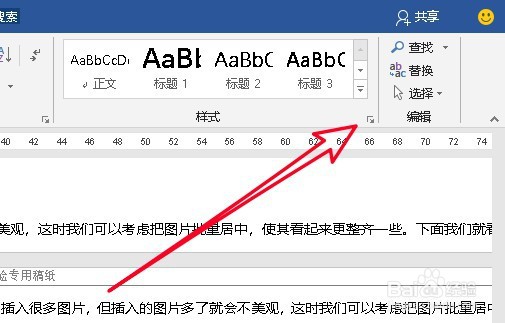
3、在弹出的下拉菜单中,点击页眉下拉按钮。
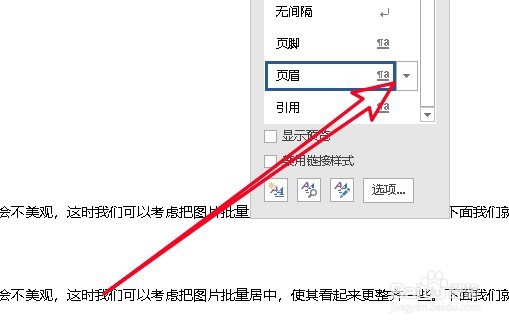
4、接着在弹出的下拉菜单中点击修改菜单项。
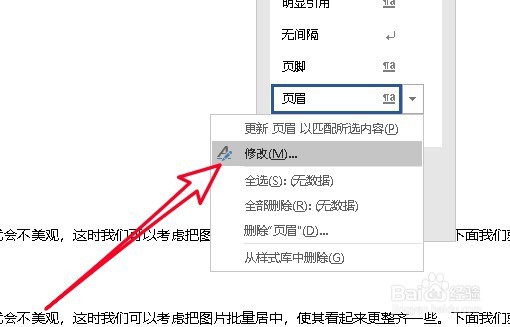
5、在打开的修改样式窗口,点击左下角的样式下拉按钮。
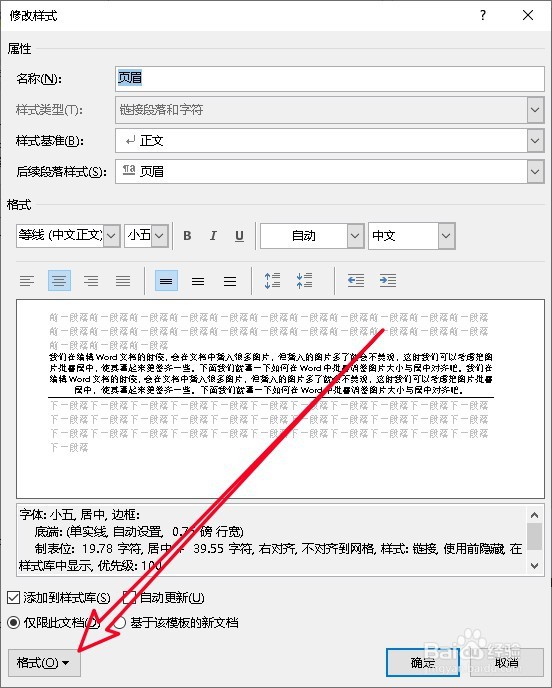
6、然后在弹出的菜单中点击边框菜单项。
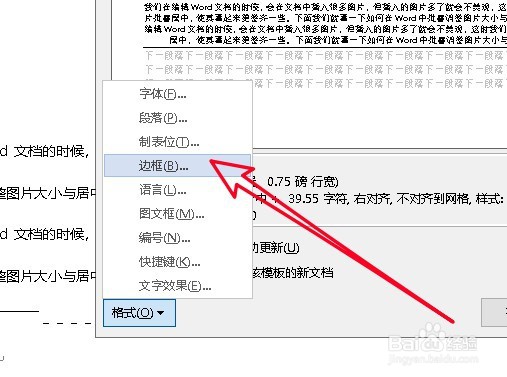
7、这时会打开边框和底纹窗口,点击无的图标。
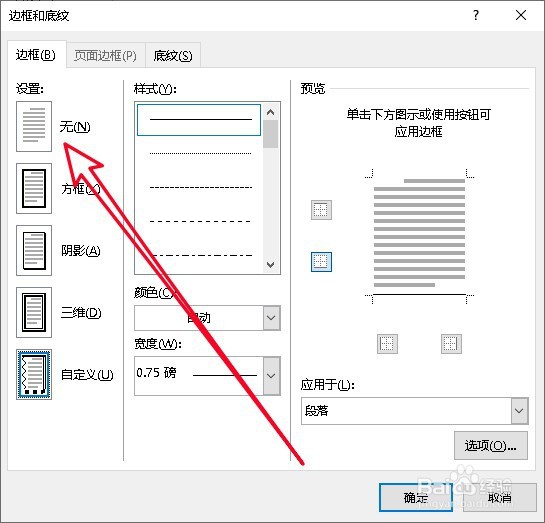
8、返回到编辑区域可以看到页眉中的横线没有了。
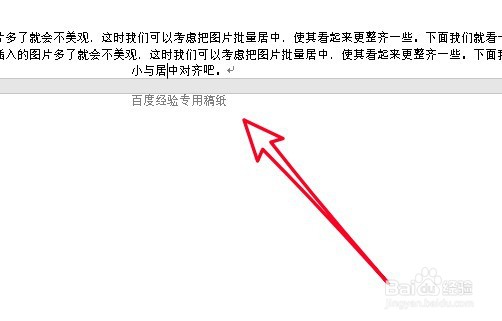
时间:2024-10-11 22:37:21
1、首先在电脑上用word2019打开要编辑的文档。
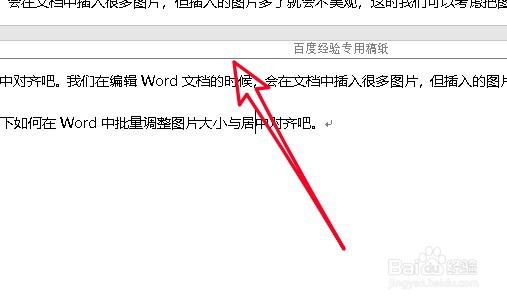
2、接着点击word2019工具栏的样式按钮。
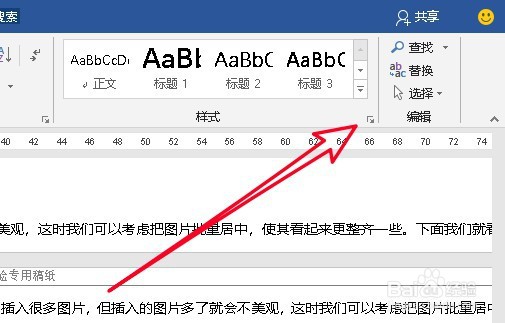
3、在弹出的下拉菜单中,点击页眉下拉按钮。
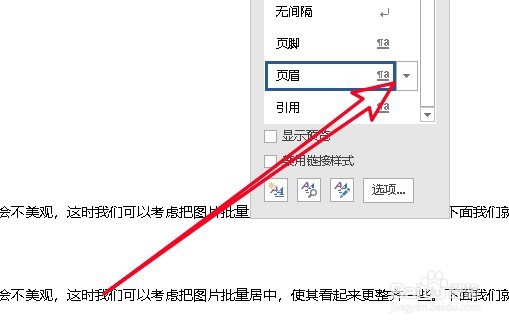
4、接着在弹出的下拉菜单中点击修改菜单项。
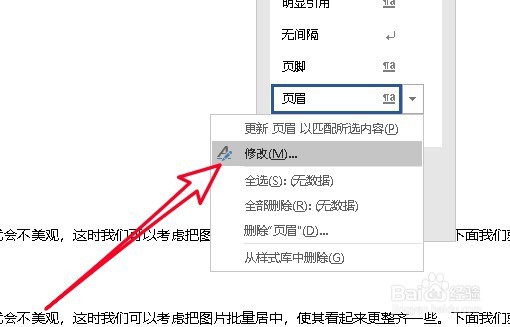
5、在打开的修改样式窗口,点击左下角的样式下拉按钮。
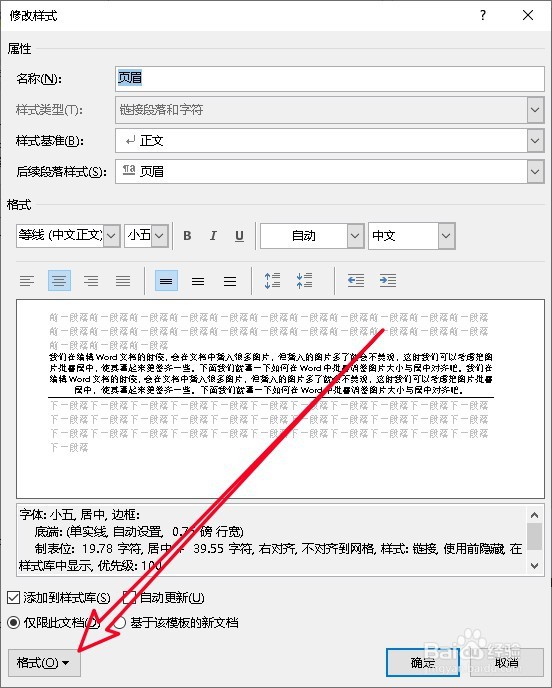
6、然后在弹出的菜单中点击边框菜单项。
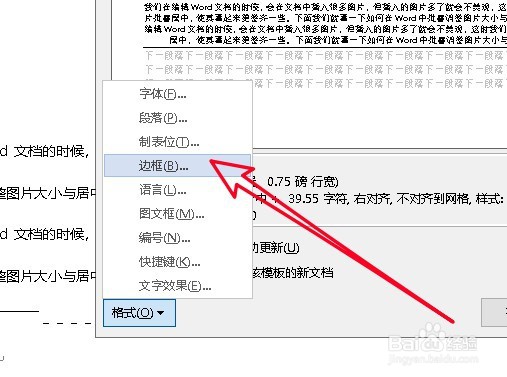
7、这时会打开边框和底纹窗口,点击无的图标。
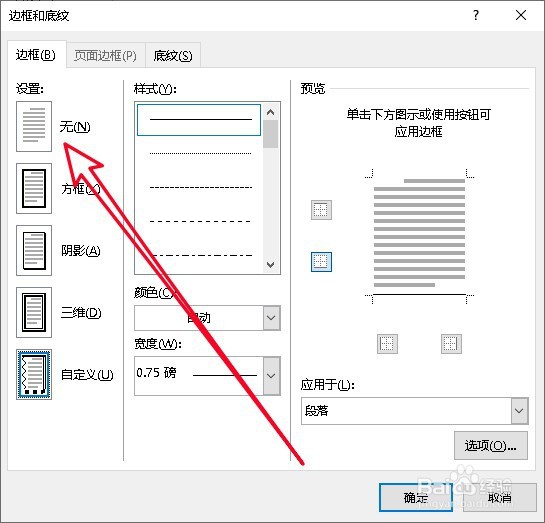
8、返回到编辑区域可以看到页眉中的横线没有了。